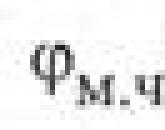Почему сегодня не работает гугл плей. Не работает Google Play
Плей маркет является источником новых приложений и игр для пользователей устройств андроид.
Тем не менее, эта база иногда может не работать — привести к сбою на нашем устройстве. Как с этим бороться?
Плей маркет может не работать по разным причинам, к счастью их почти всегда довольно просто исправить.
Есть много способов, которые помогают восстановить нормальную работу. Ниже найдете основные проверенные причины почему плей маркет не запускается и способы исправления.
Причина первая почему не работает на android Play Market – проблема с кэш
В большинстве случаев, проблему решает очистка кэш. Это место, в котором хранятся временные данные, чтобы ускорить открытие гугл плей маркет.
Они могут там наделать ошибки, в результате которых приложение не работает должным образом.
Чтобы удалить кэш, идете к настройкам андроид, а затем перейдите к разделу «Приложения».
Там увидите диспетчере приложений. После нажатия на него откроется вкладка со всеми программами – ищите «Play Market» и нажмите на него.
ПРИМЕЧАНИЕ: я описываю и вставляю картинки от андроид 6, точнее андроид 6.0 на смартфоне самсунг галакси. У вас может быть другая версия и смартфон или планшет, поэтому не исключены некоторые неточности.
Теперь выберите «Память» и в самом низу нажмите «очистить кеш».

Затем вернитесь назад нажмите «Очистить данные», после чего кликните «удалить».

Теперь проверьте работает ли плей маркет, если нет, тогда в том же диспетчере устройств нажмите на него. Увидите «выключить» и «остановить», а в самом верху справа: «опции». Нажимаем на эти опции и кликаем на всплывшую строку «Удалить обновления».

Проверяем работоспособность. Если не работает, точно такие операции проводим с приложением «Сервисы Google Play». Для этого после открытия нажмите на опцию «Память» и кликните на строку: «очистить кеш»

Если теперь работает – отлично, если не работает идем дальше. В окне где вы переходили в память нажмите другую опцию: «Управление данными», после чего кликните «Удалить все данные».

ПРИМЕЧАНИЕ: Если самостоятельно не сможете найти требуемые опции, тогда чтобы очистите полностью весь кэш вашего телефона.
Причина вторая почему не работает на андроид плей маркет – отключен сбой учетной записи гугл
Если выше описанное не помогло попробуйте удалить учетную запись google вашего андроида – это может помочь решить проблемы с магазином плей маркет.
Для этого идем к настройкам андроид и переходим к «Учетные записи». Выберите учетную запись Google, а затем удалите ее с телефона.

Затем возвращаемся в настройки аккаунта и выбираем «Добавить новую учетную запись» – ведите данные и добавьте.
Иногда для устранения проблемы, может потребоваться использовать другую учетную запись. Тогда перейдите к форме регистрации нового аккаунта Google и сделайте новую регистрацию.
Только перед тем, как ее сделать, очистите кэш приложений и данные магазина плей маркет и лишь после очистки, перейдите в раздел «Настройки> Учетные записи» андроида и добавьте новую учетную запись Google.
После входа в систему, попробуйте использовать плей маркет. Если магазин разблокирован (работает), можете оставаться в новой учетной записи или попытаться вернуться к старому аккаунту.
Причина третья почему не работает на андроид плей маркет – неправильная дата и время
Это может показаться незначительным, но правильно установленная дата и время может потребоваться, чтобы войти в систему на серверах Google.
Если у вас установлена неправильная дата или время, то серверы Google, будут иметь проблемы с синхронизацией настроек. В результате, вы не сможете войти в магазин Play Google.
Для установки правильной даты и времени, войдите в «Настройки => Дата и время» и лучше всего выбрать автоматическую настройку.

Если же, до сих пор все было настроено для автоматической настройки, попытайтесь переключить на ручную и введите точное время и дату.
Причина четвертая почему не работает на андроид плей маркет – использование vpn или прокси сервера
Если вы используете VPN или прокси-серверы, это может быть причиной возникших проблем с подключением к плей маркет.
Параметры прокси-сервера можно легко проверить. При подключении через Wi-Fi, перейдите в раздел «Настройки => Wi-Fi», а затем кликните по сети, к которой подключены. Из контекстного меню выберите пункт «Изменить сеть».
Там будут варианты для сетей Wi-Fi. Установите флажок «Показать дополнительные параметры» и убедитесь, что в разделе «Настройки прокси-сервера» положение установлено на «None».
Второй вариант VPN — здесь может быть по-разному. Первый вариант заключается в использовании приложение для подключения к сети VPN.
Если оно у вас есть, попробуйте отключить или полностью удалить. Второй способ подключения к сети VPN является добавлением параметров сети VPN.
Перейдите в раздел «Настройки», затем выберите «Подробнее …» в «сетях Wireless &».
Откройте «VPN» и убедитесь, что список не имеет настроенного VPN соединение. Если у вас есть, удалите его.
Причина пятая почему не работает на андроид плей маркет – заблокирован интернет
В андроид может быть множество приложений, которые используются для управления подключением к интернету.
Они позволяют, например, блокирование доступа к отдельным приложениям. Некоторые устройства (например, Huawei) имеют встроенную функцию, которая позволяет управлять приложениями для подключения к сети («Настройки => Управление передачей данных => сетевое приложение» — убедитесь, что плей маркет имеет доступ к сети интернет с помощью сотовой связи).
Если у вас есть приложение (например, No Root Firewall) убедитесь, что оно не настроено таким образом, что блокирует доступ к интернету в магазине гугл плей маркет. Также можете попробовать полностью удалить его, для тестирования.
Если пытаетесь подключиться к плей маркет, с помощью Wi-Fi, выключите полностью беспроводные сети и активируйте сотовые данные.
Проверьте, соединения с магазином на мобильном интернете. Если же вы в начале пытались подключиться к магазину через мобильный интернет, попробуйте сделать это с точностью до наоборот — отключить сотовую связь и подключитесь только через Wi-Fi.
Посмотрите может вы совершенно случайно отключили приложения или системные службы, без которых плей маркет не может работать (например, менеджер загрузок).
Перейдите в раздел «Настройки> Приложения» или «Настройки> Управление приложениями», а затем перейдите на вкладку приложения с ограниченными физическими возможностями (или прокрутите содержимое в нижнюю часть списка).
Там будет все от телефонных приложениях. Проверьте, есть ли среди них связанные с системными службами. Если что-то отключено — включите его.
Вот и все, правда в случае, когда ничего не помогает есть еще один «экстремальный» вариант — сбросить настройки телефона и восстановить по умолчанию. Обратите внимание, что тогда потеряете все данные, текстовые сообщения или фотографии, хранящиеся во внутренней памяти телефона.
Чтобы восстановить настройки по умолчанию, перейдите в меню «Настройки», а затем выберите «Архивация и сброс». Выберите «Заводские настройки» и подождите, пока телефон сбросится к настройкам по умолчанию.
Если ничего из выше описанного не помогло обратитесь к своему лучшему другу с описанием неполадок – это форма ниже комментарии. Успехов.
Проблема неработоспособности Плей Маркета (в сегодняшнее время это Гугл Плей) довольно неприятная и ежедневно с ней сталкиваются тысячи владельцев Андроид устройств. Если эта неполадка и вас не обошла стороной, то в этом материале можете почерпнуть немного знаний и быстро привести свой смартфон или планшет в порядок.
Разные ошибки и сбои, из-за которых может не работать магазин Google Play, вызваны несколькими причинами, внимательно изучив которые можно быстро решить свою проблему и сделать все для того, чтобы снова не столкнуться с ней в будущем.
Почему у вас не работает Плей Маркет? Основные причины
Разберем причины поподробнее:
- Сервис действительно не работает. Этот случай – очень редкое явление. Но если все же случится, нужно только подождать пока его работа будет возобновлена.
- На устройстве сбилась дата и время. Как правило, эта причина в большинстве случаев вызывает ошибку с уведомлением «подключение отсутствует».
- Возникли проблемы с сетью. Убедитесь, что интернет работает и соединение установлено правильно. Если используете мобильный интернет, советуем посмотреть у нас .
- Программа Freedom. Она всегда блокирует доступ к Google сервисам.
- Изменился файл hosts. В результате установки и использования определенных приложений, как вот выше упомянутого Freedom, в системном разделе Андроид происходят некоторые изменения, в частности в файле hosts. В таком случае, пользователю необходимо сделать небольшое редактирование файла, вернув его в первоначальное состояние. Как это сделать, ищите ниже в данной статье, где рассмотрены способы устранения этой проблемы.
Способы, как возобновить функционирование Плей Маркета
Рассмотрим способы решения проблемы в зависимости от причин. Если вы знаете причину неполадки, то можете сразу выбрать способ решения из списка ниже. Если нет, то придется пробовать все способы.
- Перезагрузите устройство. Такое простое действие помогает приблизительно в 50% случаев. Кстати, рекомендуем делать перезагрузку системы, если возникают ошибки при работе и любых других программ.
- Убедитесь, что программный продукт «аккаунты Google» включен. Это можно сделать, перейдя в меню «Настройки», далее в раздел «Приложения», а затем выбрать вкладку «Все». Опуститесь в самый низ, где находятся отключенные программы. Если здесь вы обнаружите «Аккаунты Гугл», то просто выберите и включите и все должно заработать. В ином случае читайте далее другие способы.
- Сбросьте настройки Google Play Market и Сервисы Google Play. Чтобы сделать эту несложную операцию, нужно перейти в меню настроек и выбрать раздел, отвечающий за управление приложениями. Далее найти в списке эти приложения и к каждому из них применить «Стереть данные» и «Очистить кэш». Также отдельно к Гугл Плей Маркет необходимо применить «Удалить обновления».
- Переустановите Google Play. Сначала удалите установленную версию Гугл Плей (в старых версиях Андроид это Плей Маркет), а далее скачайте последнюю актуальную на данный момент версию. Установите программу и сделайте перезагрузку устройства.
- Убедитесь, что в системе установлено правильное время. Бывают такие случаи, при которых дата и время сбиваются. В результате после попытки открыть магазин пользователи часто видят ошибку «подключение отсутствует». Чтобы решить проблему нужно зайти в меню «Настройки», далее – «Дата и время», и выставить реальное время, дату и свой часовой пояс.
- Проверьте доступность Интернет-соединения. Убедитесь, что Интернет включен и работает на вашем устройстве. Откройте браузер и попробуйте перейти на любой сайт.
- Правильно настройте hosts.
Многие из нас используют программы, которые незаметно вносят некоторые изменения в системный файл hosts. Одна из самых распространенных таких программ — Freedom, с помощью которой можно совершать бесплатные внутриигровые покупки по так называемым «липовым данным». Если вы использует эту утилиту или ей подобную, то нужно сначала остановить её работу, перейдя в «Настройки» -> «Приложения», далее найти нужную программу и нажать на неё. Теперь выбрать «Остановить». Затем полностью удалить.
Чтобы редактировать файл hosts, обязательно нужно иметь рут-права. Для поиска и редактирования рекомендуем использовать файловый менеджер Root Explorer или ES Проводник .
Имеет содержание приблизительно такого вида:

А должен быть вот таким:
Весь мусор, автоматически созданный в этом файле, необходимо удалить. Для этого следуйте инструкции (на примере приложения ES Проводник):— Запустите файловый менеджер и перейдите в корень системы (верхний уровень), нажав в самом верху окна приложения кнопку «/».

— Найдите и откройте папку под названием «etc».
— В этой папке находится нужный нам файл hosts. Откройте его как текст и удалите в нем все ненужное. Затем сохраните и убедитесь, что теперь в нем осталась только одна строка с текстом 127.0.0.1 localhost.
После этой процедуры попробуйте, не работает ли Плей Маркет.
- Сбросьте настройки к заводским.
Этот способ рекомендуем применять только в крайнем случае, когда никакие другие действия не привели к желаемому результату. Дело в том, что в результате такой процедуры с внутренней памяти устройства удаляется вся информация и хорошо бы иметь резервную копию, чтобы потом возобновить свои данные.

Для осуществления сброса перейдите в «Настройки» и выберите пункт «Восстановление и сброс», а в нем пункт «Сброс данных» (в ранних версиях Андроид: «Конфиденциальность» -> «Сброс данных»).
Магазин Плей Маркет представляет собой очень мощный сервис приложений и прочего контента для мобильной платформы Андроид, которая обслуживается компанией Гугл. Если он не работает на вашем смартфоне или планшете, то, скорее всего, у вас случилась какая-то из вышеописанных проблем, поскольку за техническое состояние этого сервиса отвечают и постоянно следят сотни специалистов.
Если ничего не получается или может быть знаете другие способы решения этой проблемы, просим общаться ниже в комментариях, помогая другим пользователям.
У всех нас бывали проблемы с Google Play Market на каком-то отрезке времени. Было ли это сообщение об ошибке при загрузке приложений, внезапный сбой в работе Гугл Плей Маркет, или этот сервис просто не хотел открываться – неважно. Важно то, что у нас есть решения подобных проблем. Ниже мы расскажем вам о наших рекомендациях для случаев, если у вас проблемы с Google Play Market.
Проверьте настройки даты и времени
Насколько нам известно, Google регулярно проверяет дату и время в вашем смартфоне для Play Market. Если этот сервис не может определить время, с ним могут возникнуть те или иные проблемы. Серверам Google придётся нелегко, осуществляя синхронизацию с вашим девайсом, из-за чего ваш Play Market может работать с перебоями.
Чтобы избавиться от такой проблемы, вам нужно зайти в настройки вашего устройства. В них вы должны найти раздел «Дата и время». Нажмите на его иконку, и вы увидите, включена ли опция автоматической синхронизации даты и времени по вашей сети. Если такая опция не активна, вам следует включить её.
Если в вашем девайсе активирована вышеуказанная опция, но Google Play Market по-прежнему не работает, то в таком случае вам необходимо вручную выставить дату и время. Для начала вам следует отключить автоматическую корректировку даты и времени по сети. После этого начните вводить дату и время как можно более точно. Если и этот способ не поможет – не расстраивайтесь, так как есть ещё много других способов, чтобы восстановить нормальную работу Google Play Маркет.
Проверьте ваше интернет-соединение
Это может показаться излишне простым и лёгким способом, но проверка интернет-подключения может избавить вас от ряда проблем. Попробуйте переключиться с Wi-Fi на мобильную передачу данных, или наоборот, после чего выясните, устранена ли проблема.
Установка новейшей версии Google Play
Пусть это звучит глупо, но иногда бывает так, что обновление для Google Play хоть и доступно, но его нельзя загрузить в автоматическом режиме в течение нескольких дней после его официального релиза. Если у вас уже есть файл APK, то вы можете очень быстро установить новейшую версию Google Play.

Очистка кэша Гугл Плей Маркет
В некоторых случаях вы можете заставить заработать Play Market как надо, выполнив очистку кэша. Кэш представляет собой область памяти, где временно сохраняются данные, которые, в случае необходимости, можно быстро восстановить, не прибегая к перезагрузке устройства. Очистку кэша можно сделать без особого труда, и это может решить вашу проблему.
Прежде всего, зайдите в настройки из домашнего экрана вашего девайса. Далее откройте раздел «Приложения», или «Менеджер приложений» – это зависит от вашего устройства. Теперь вам нужно будет либо сделать прокрутку вниз и нажать на иконку «Очистка кэша», либо вам надо будет открыть «Память», найти иконку «Данные кэша», нажать на неё, и потом сделать удаление данных кэша. По завершении всех этих действий снова войдите в Google Play Market и посмотрите, была ли решена ваша проблема. Если нет, то вам следует попробовать другие способы, указанные ниже.

Очистка ваших данных в Play Маркет
Удаление ваших данных из Play Маркет похоже на наш первый совет, но этот процесс уничтожает немного больше информации. Во время удаления приложение возвращается в первоначальное состояние и теряет ваши сохранённые данные, в том числе и такие, которые, вероятно, были причиной появление проблемы.
Имейте в виду, что удаление данных из Play Маркет уничтожит ваши файлы, настройки, аккаунты, базы данных и любую другу информацию. Также вы должны убедиться, что у вас есть информация для входа в аккаунт, так как она тоже будет удалена из вашего аккаунта Google Play Market.
Итак, чтобы приступить к работе, войдите в настройки и откройте «Приложения» или «Менеджер приложений». После этого вам нужно сделать прокрутку вниз, чтобы увидеть и нажать на иконку «Очистка данных», либо войти в «Память», увидеть иконку «Данные кэша», нажать на неё, и затем удалить данные кэша.

Очистка данных и кэша в Google Play Services
Вполне вероятно, что проблемы с Play Market могут быть напрямую связаны с сервисами Google Play. Если Google Play Маркет можно назвать «сердцем» вашего Android-устройства, то Google Play Services будет его «душой». К слову, сервисы Google Play являют собой таинственный фоновый процесс, который даёт возможность приложениям общаться с разными областями вашего девайса, позволяя им осуществлять синхронизацию, посылать пуш-уведомления и т. д.
Если очистка кэша и данных вашего Google Play Market вам ничего не дала, то тогда вам зайти в ваш Google Play Services и сделать очистку кэша и данных этого раздела. Этот процесс достаточно прост. Вам следует зайти в настройки и открыть «Менеджер приложений» (либо «Приложения»). Далее вам нужно найти приложение Google Play Services. В зависимости от вашего устройства, либо кликните по надписи «Очистка данных», либо откройте подраздел «Память», найдите иконку «Данные кэша», нажмите на неё, и после этого удалите данные кэша. Если это не решило вашу проблему, тогда снова вернитесь на страницу приложения Google Play Services и нажмите на иконку «Управление пространством» (или «Управление памятью») и потом кликните по значку «Удаление всех данных».

Установка новейшей версии Google Play Services
Ещё один способ, который может помочь – загрузка и установка самой свежей версии Google Play Services и Google Play Маркет. По нашему мнению, самая последняя версия такого ПО должна быть самой стабильной, поэтому есть смысл поддерживать это ПО в актуальном состоянии.
Первое, что вам нужно сделать, это проверить текущее состояние Google Play Маркет. Откройте приложение Google Play Маркет и нажмите на значок меню в левом верхнем углу экрана. Далее нажмите на иконку «Настройки», и под надписью «Общие» вы сможете увидеть наличие обновлений для приложения Google Play. Теперь кликните по иконке «Автообновление приложений» и убедитесь, что опция «Автообновление приложений через Wi-Fi» включена. После этого проверьте, что у вас есть подключение к Wi-Fi.
Отметим, что получение самой новой версии Google Play Services является более сложным делом и описание, как это сделать, займёт много времени. Вы можете узнать об этом из интернета.

Переустановка вашего аккаунта Google на вашем девайсе
Теперь мы будем рассказывать о более радикальных способах решений проблем. Если ваше приложение Play Маркет не работает, то тогда вам стоит обновить ваш Google аккаунт. Это будет означать, что этот аккаунт, находящийся в вашем телефоне, будет обнулен, и не только в Google Play Маркет. Убедитесь, что вы знаете нужную информацию об аккаунте (или аккаунтах) прежде, чем приступите к действиям. Вы можете лишиться всего аккаунта, если не будете осмотрительны.
Итак, для начала удалите вашу учётную запись и затем снова его заведите. Сделать это несложно. В настройках нажмите на иконку «Аккаунты». Теперь вам надо нажать на аккаунт Google, который вы хотите удалить, после этого кликнуть по значку меню в правом верхнем углу и нажать на надпись «Удалить аккаунт». Вам нужно будет сделать так для каждого Google аккаунта на вашем устройстве.
На следующем этапе необходимо повторно завести Google аккаунт. Вернитесь в настройки и вновь нажмите на иконку «Аккаунт». Вы должны увидеть надпись «Добавить аккаунт». Если вы видите аккаунт, значит, вы забыли удалить его. Кликните по значку «Добавить аккаунт» и следуйте экранным подсказкам, как повторно завести аккаунт.

Проверка ваших отключённых приложений
Чтобы одни приложения работали правильно, для этого необходимо участие других приложений. Это особенно верно, когда вы имеете дело с системными приложениями, например, Google Play Market. Если вы недавно отключили какое-либо приложение, то это может быть причиной возникновения вашей проблемы. К счастью, её можно быстро устранить.
Итак, в настройках откройте «Менеджер приложений» или «Приложения», и сделайте прокрутку до раздела «Удалённые приложения». Если вы видите какие-нибудь отключённые сервисы, откройте их и нажмите на иконку «Включить». Затем проверьте, была ли устранена проблема.

Отключите вашу VPN
Виртуальная частная сеть VPN – это отличный способ получать ваш любимый медиаконтент за пределами вашего географического местоположения. Вы также можете использовать VPN для установки приложения из Play Market, относящегося к другой стране. Однако ваша VPN может стать причиной проблем с вашим Google Play Market, в регионе, где вы в данный момент находитесь. Если вышеуказанная сеть активна в вашем Android-девайсе, вам необходимо отключить её. Зайдите в настройки, найдите там пункт «Дополнительно» (или «Дополнительные сети») и отключите его.

Активация менеджера загрузок
Есть вероятность того, что Play Market может перестать работать, если ваш менеджер загрузок был отключён. В таком случае решение будет очень простым. Зайдите в настройки, потом нажмите на «Приложения» (либо «Менеджер приложений»). Теперь вы увидите либо список всех ваших приложений, либо вы должны кликнуть по значку «Все». После этого найдите иконку «Загрузки» («Менеджер загрузок») и нажмите на неё. Далее вы сможете увидеть, отключён ли менеджер загрузок. Если он отключён, вы должны увидеть значок «Включить». Нажмите на него, чтобы снова его активировать. Если же вы видите иконки «Принудительная остановка» и «Отключить», то в этом случае менеджер загрузок является активным, и вы можете не принимать во внимание вышеуказанный совет.

Удаление файла «hosts.txt» (требуются root-права)
Продвинутые пользователи, у которых уже есть root-права, могут открыть файловый менеджер в своём девайсе, далее войти в системную директорию (root) и поискать файл «hosts.txt». После нахождения этого файла его необходимо удалить. Важно: не трогайте другие системные файлы!
Удаление старых обновлений для Google Play
Когда у вас возникает проблема с приложением, вы можете просто удалить его, а затем снова установить. Такая схема может быть полезной лишь для некоторых приложений, а Google Play Маркет, как мы знаем, является системным приложением в вашем Android-устройстве. Для вас может быть такой выход – удалить прежние обновления для вышеуказанного приложения, и это вполне может устранить имеющуюся у вас проблему.
Для начала зайдите в настройки, нажмите на «Приложения» или «Менеджер приложений», и затем вы увидите либо список всех приложений, либо вам надо нажать на иконку «Все». Теперь найдите приложение Google Play Маркет, откройте его и нажмите на иконку «Удаление обновлений». Если вышеназванное приложение не будет работать, то вам нужно будет снова зайти в Google Play Market и переустановить обновления.
Сброс до заводских настроек на вашем смартфоне
Если у вас все ещё имеются проблемы после применения всех вышеописанных способов, то вам не остаётся сделать ничего другого, как сделать сброс до заводских настроек. Безусловно, это крайняя мера, и не без последствий – все ваши данные будут удалены. Поэтому вам нужно будет заранее сделать резервную копию всей важной информации.
После того как вы обзавелись копией важных данных, вы можете приступить к выполнению сброса. Откройте настройки, найдите раздел «Сброс и резервное копирование» и кликните по нему. Теперь проверьте, чтобы ползунок рядом с пунктом «Резервное копирование моих данных» был включён. Нажмите на надпись «Резервное копирование аккаунта», чтобы выбрать аккаунт, данные которого вы бы хотели скопировать. Также убедитесь, что вы имеете доступ к этому аккаунту.
После выполнения вышеуказанных действий, войдите в меню «Сброс и резервное копирование». Теперь нажмите на иконку «Сброс до заводских настроек» в нижней части экрана. Подтвердите, что вы хотите сделать такой сброс, и ваш телефон через некоторое время станет таким, каким он был при покупке. Вы сможете восстановить ваши данные, когда войдёте в ваш Google аккаунт.

Наши советы помогли вам? У вас есть другие советы, как заставить Google Play Market снова работать? Поделитесь с нами вашими соображениями в комментариях.
Многие пользователи сталкиваются с такой проблемой, что Google Play Market перестает функционировать по непонятным причинами, выдавая ошибки различной нумерации, которые обычным пользователям вряд ли о чем-то говорят. И иногда эта проблема может на одном устройстве возникать довольно часто.
В первую очередь, нужно понимать, что сервис может работать из-за технических неполадок, связанных именно с самим сервисом, либо же из-за каких-то проблем, связанных с нашим мобильным устройством. В этой статье мы постараемся дать советы по поводу того, как разобраться в этой неполадке.
Самая простая причина вы удалили плей маркет. Скачать можно заново, вот ссылка . Также советуем скачать вам альтернативный маркет - это Nine Store .
Обновлено 14.07.2018
Если у вас обновился и перестал работать плей маркет, попробуйте скачать старую версию. Последние обновление 10.8.23-all сделало большую проблему(Android 5.1). Если у вас зависает телефон, процессор грузит до 100%, потом отвисает и выполняет все, что вы пытались сделать во время зависания, hard reset не поможет, поможет откат до старой версии гугл плей.
Обновлено 23.04.2018
Если у вас перестал работать плей маркет 22 или 23 числа апреля 2018 года, это связано с блокировкой Телеграмма.
Сбой в работе Google: почему не работают сервисы? В ночь с 21 на 22 апреля тысячи российских пользователей пожаловались на недоступность сайта гугл. 16 апреля Роскомнадзор заблокировал 655 532 IP-адреса, связанных с Amazon и еще около миллиона адресов Google. Надеемся что блокировка временная, а пока можете пользоваться нашим сайтом, смотрите приложение и игры в меню сайта, возможно что нибудь понравиться. Добавляйте сайт в закладки.
Чтобы приложение заработало можно попробовать скачать VPN .
Как бы это банально не звучало, но в первую очередь нужно именно перезагрузить смартфон, потому что иногда система может зависать, и простая перезагрузка вновь вернет ее в рабочее состояние.
2. Перенастройка Google Play Маркет
1). Заходим в раздел «Настройки»;
2). Открываем раздел «Диспетчер приложений» (на некоторых устройствах эта графа называется просто «Приложения»;
3). Находим в списке Google Play и нажимаем на Маркет
4). Здесь нам нужно нажать либо «Стереть данные», либо «Очистить кэш» - на разных моделях устройств эта графа может называться так или иначе.
Если после этого проблема не была решена, будем искать выход дальше.
3. Избавляемся от обновлений приложения.

Также заходим в раздел «Настройки», далее в «Приложения», но уже не стираем данные, а жмем «Удалить обновления». Таким образом, Маркет вернется на изначальное состояние, когда программа только устанавливалась на смартфон.
4. Сброс настроек «Сервисы Google Play».

Делаем все то же самое, как и во втором пункте, только выбираем не сам Маркет, а «Сервисы Google Play». После чего очищаем данные и кэш.
5. Программа «Аккаунты Google» не активирована в настройках

Чтобы включить приложение, необходимо перейти в раздел «Настройки», далее в «Приложения», после этого нажать на «Все». Находим пункт «Аккаунты Google» и активируем программу.
6. Отключен «Диспетчер загрузки»

Заходим в разделе настроек в «Приложения», далее в «Все» и находим в списке раздел «Диспетчер загрузки». Если диспетчер не активирован, необходимо его включить. Но если он включен, ничего изменять не нужно. Значит, проблема заключается в другом.
7. Удаление аккаунта от Google и его восстановление

Чтобы удалить аккаунт, переходим в «Настройки», далее находим «Настройки аккаунтов и синхронизации», в некоторые устройствах эта графа называется «Учетные записи и синхронизация». Здесь мы удаляем аккаунт, а после его восстанавливаем.
8. Программы, не позволяющие сервису Google Play Маркет работать
Некоторые установленные вами приложения могут блокировать работу Маркета. Поэтому внимательно «пройдитесь» по списку установленных программ, вполне вероятно, что некоторые программы не позволяют Маркету работать в полной мере. К таким блокирующим сервис приложениям можно отнести Freedom.
9. Устраняем неполадки в файле «hosts»

Итак, на вашем устройстве на самом деле установлена программа Freedom. Тогда девятый пункт наверняка поможет вам разобраться в сложившейся проблеме. Но в таком случае необходимы root-права. В первую очередь необходимо будет отключить приложение Freedom. Сделать можно, перейдя в пункт Stop. После того, как мы его отключили, смело удаляем.
Это еще не все, далее нам понадобится программа Root Explorer. Скачать ее не составит труда. Итак, программа у нас. Далее переходим по пути «/system/etс/» и находим hosts-файл. Открыть его можно при помощи любого редактора текста. В этом файле нам нужно оставить всего одну строчку: «127.0.0.1 localhost». Если ее нет, прописываем самостоятельно. Других каких-либо строчек быть не должно.
10. Сброс настроек - Hard Reset

Самый жесткий, но проверенный временем метод. Таким образом, мы удаляем абсолютно все данные, расположенные на внутреннем накопителе. Если у вас установлена карта памяти, то за нее переживать не стоит, все данные останутся в сохранности.
И так, переходим в «Настройки», жмем на пункт «Восстановление и сброс» и выбираем «Сброс настроек». После этого перед нами появится пункт «Сбросить настройки телефона», после нажимаем «Стереть все».
Бояться за свои данные не стоит, так как существует резервная копия системы. Создать копию пользователю не составит труда. Нужно лишь в настройках найти пункт «Резервная копия данных». Как только после очистки данных вы перезагрузите мобильное устройство, все данные можно будет восстановить из составленной копии.
11. Отсутствие интернет-подключение
Возможно, неполадка заключается в отсутствии интернета. Зайдите в любой браузер и попробуйте открыть какой-нибудь сайт, если же сделать это не получается, скорее всего, вам нужно решать проблему с интернетом.
12. Устанавливаем верное время – «Подключение отсутствует»
Допустим, вы видите ошибку «Подключение отсутствует», но вы убедились, что интернет на устройстве полностью исправен. Тогда вам нужно будет перейти в настройки времени и установить верный часовой пояс и, соответственно, само время. Чтобы больше подобных проблем не возникало, нужно создать синхронизацию между временем и сетью. Сделать это очень просто. Заходим в «Настройки», жмем по графе «Дата и время», а после, рядом с двумя графами устанавливаем галочки – «Часовой пояс сети» и «Дата и время сети».
13. Почистить систему Clean Master.
Скачать Ccleaner, запустить, нажать очистить. Готово.
14. Ошибка при получении данных с сервера RH-01
Если все эти советы вам не помогли, задавайте вопросы в коментарии и команда сайта PlayMarket-androidS вам поможет.
Возможно у вас одна из проблем:
- Ошибка плей маркета недостаточно памяти
.
- Ошибка плей маркета подключение отсутствует
.
- Что означают ошибки Google Play
.
Покупая б/у-шный или новый китайский смартфон, будьте готовы к тому, что на нем может отсутствовать Плей Маркет и остальные сервисы Google. В таких случаях приходится производить инсталляцию программного обеспечения собственноручно. В этом нет ничего сложного, однако иногда возникают ситуации, когда подобный софт напрочь отказывается становиться на мобильное устройство. Давайте разберемся, что делать, если не устанавливается сервис Google Play на Андроид.
Способы устранения ошибки с инсталляцией Play Market
Проблемы с установкой сервисов Гугл Плей могут возникнуть по следующим причинам:
- сбой в работе операционки;
- использование неподходящей прошивки;
- повреждение установочного файла APK;
- неправильное удаление ранее имеющегося на гаджете Плэй Маркета;
Для устранения данных причин можно прибегнуть к таким методам:
- Скачиванию другого установочного файла Play Market.
- Нестандартной установке Гугл Плей.
- (планшета).
Если Play Market не устанавливается на ваш гаджет, первое, что нужно сделать, это скачать с интернета другой файл APK. При этом искать его следует на известных и проверенных ресурсах (например, на сайте 4pda.ru).
Причиной ошибки также может быть единичный сбой в работе Андроида. Поэтому следующим вашим действием должна стать и повторная инсталляция сервиса Google. Если и это не помогло установить Плей Маркет, значит, проблема имеет более серьезный характер и бороться с ней нужно более радикальными методами.
Сброс системы до заводских настроек
Рассматривая, почему не устанавливается Плей Маркет на Android, следует отметить причину, кроющуюся в конфликте сервисов Google с имеющимся на девайсе софтом. Конфликтатором может выступать любая программа, размещенная на устройстве. В этом случае оптимальным решением проблемы является сброс ОС к заводским настройкам:
Hard Reset повлечет за собой стирание с телефона всех пользовательских данных. Поэтому предварительно всю важную информацию рекомендуется скопировать в надежное место (например, на ПК).
Нестандартная установка Google Play
Если после Плей Маркет так и не установился на смартфон, можно попробовать произвести загрузку нестандартным путем. Дело в том, что на китайских аппаратах может быть не предусмотрен сервис GApps. В этом случае обычная инсталляция не приведет к желаемому результату.
В качестве установщика будем использовать менеджер файлов Mobile Go. Порядок действий будет следующим:

После выполнения описанных действий Плей Маркет на Андроиде должен заработать.
Очистка мобильного устройства от остаточных файлов
Если телефон покупался с рук, то есть до вас им уже пользовались, не исключено, что бывший владелец ранее устанавливал на него Play Market. В этом случае удаление приложения перед продажей девайса могло быть выполнено неправильно или же не до конца, в результате чего в системе сохранились остаточные файлы. Именно они и могут стать причиной сбоя при повторной установке сервисов Гугл.
Обычно остаточные файлы прячутся в папке data. Так как она является системной, то доступ к ней возможен только при наличии у пользователя root прав. Кроме программы для рутирования, вам также понадобится файловый менеджер Root Explorer, который прекрасно работает с системными каталогами.
Популярное
- Отправка и получение в программе «1С-Отчетность Где по умолчанию расположен контейнер для ViPNet CSP
- Xiaomi запись разговоров — где хранятся, как прослушать и тд Куда xiaomi сохраняет записи разговоров
- Как компьютер поставить на таймер: пошаговая инструкция, способы и отзывы
- Размышления о Delivery Club
- TOP лучших офисных приложений для Android-планшетов Офис для андроид 4
- Nav вк вконтакте социальная сеть
- Устранение неполадок с веб-камерой на ноутбуке
- Не приходят уведомления на устройства xiaomi
- Настройка Zyxel Keenetic в режиме репитера (усилитель)
- Деловая профессиональная переписка: основы и правила